word替换回车键符号怎么打 使用Python替换文本中的回车符
更新时间:2024-01-06 16:40:14作者:yang
在日常的文本编辑中,我们常常会遇到需要将回车键符号替换为特定的字符或字符串的情况,在使用Python编程语言时,我们可以轻松地通过编写代码实现这一需求。通过使用Python的字符串替换功能,我们可以简单地将文本中的回车符替换为我们想要的字符或字符串。这样无论是对于文件处理还是文本编辑,我们都能够轻松地完成回车符的替换操作,提高工作效率。通过掌握这一技巧,我们可以更加灵活地处理文本数据,满足不同的需求。
具体方法:
1.首先,打开待处理word。

2.然后,使用快捷键Ctrl+H。打开替换窗口
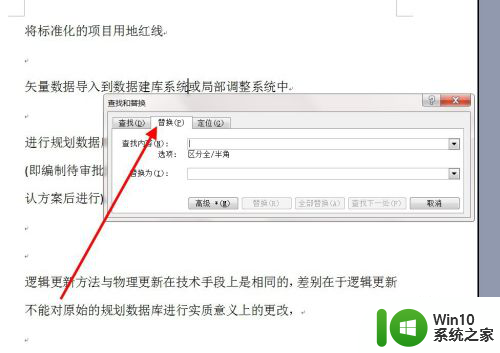
3.在查找栏输入:^p
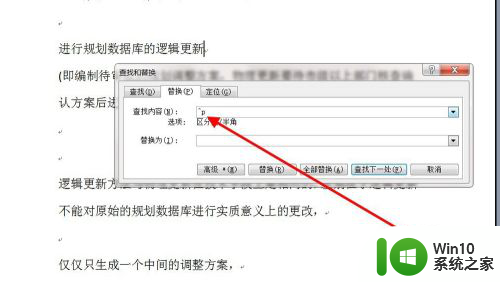
4.替换栏为空,或者输入想替换的内容。
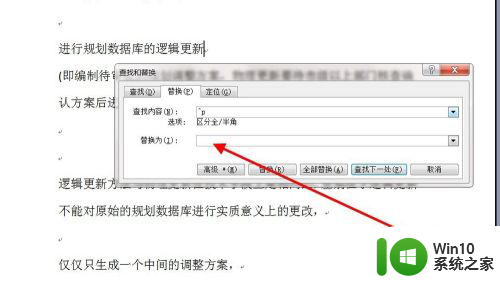
5.然后,点击全部替换。
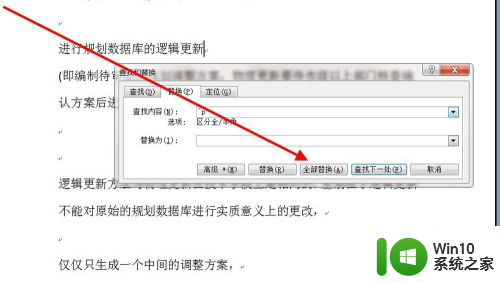
6.最后,回车符全部被替换为空。替换完成。
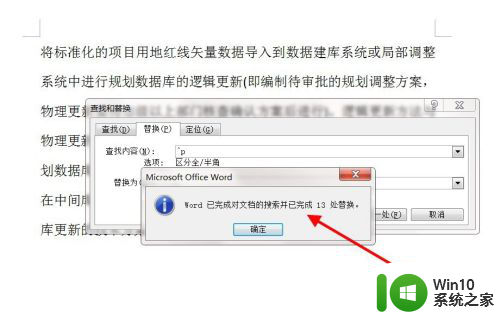
以上就是word替换回车键符号怎么打的全部内容,有遇到这种情况的用户可以按照小编的方法来进行解决,希望能够帮助到大家。
word替换回车键符号怎么打 使用Python替换文本中的回车符相关教程
- word文档中的回车符号怎么去掉 怎么去除word中的回车符
- word消除回车键符号 Word如何删除回车符号
- word文字回车符号怎么删除 删除多余回车符的技巧
- wps如何将换行符批量转换成回车 如何在wps中批量转换换行符为回车
- wps换行符怎么批量替换 wps怎么批量替换换行符
- wps怎么把替换的文件找回了 怎样在wps中找回替换的文件
- 苹果键盘回车键换行 苹果手机回车键怎么使用
- word表格后面的回车如何删除 Word表格如何去除回车符
- wps如何找回已替换的版本 wps已替换的版本怎么找回
- wps被替换的文件可以找回吗 如何找回被替换的wps文件
- 电脑被替换掉的文件怎么找回 如何找回被替换的文件
- wps怎么替换*号 wps怎么替换文档中的*号
- U盘装机提示Error 15:File Not Found怎么解决 U盘装机Error 15怎么解决
- 无线网络手机能连上电脑连不上怎么办 无线网络手机连接电脑失败怎么解决
- 酷我音乐电脑版怎么取消边听歌变缓存 酷我音乐电脑版取消边听歌功能步骤
- 设置电脑ip提示出现了一个意外怎么解决 电脑IP设置出现意外怎么办
电脑教程推荐
- 1 w8系统运行程序提示msg:xxxx.exe–无法找到入口的解决方法 w8系统无法找到入口程序解决方法
- 2 雷电模拟器游戏中心打不开一直加载中怎么解决 雷电模拟器游戏中心无法打开怎么办
- 3 如何使用disk genius调整分区大小c盘 Disk Genius如何调整C盘分区大小
- 4 清除xp系统操作记录保护隐私安全的方法 如何清除Windows XP系统中的操作记录以保护隐私安全
- 5 u盘需要提供管理员权限才能复制到文件夹怎么办 u盘复制文件夹需要管理员权限
- 6 华硕P8H61-M PLUS主板bios设置u盘启动的步骤图解 华硕P8H61-M PLUS主板bios设置u盘启动方法步骤图解
- 7 无法打开这个应用请与你的系统管理员联系怎么办 应用打不开怎么处理
- 8 华擎主板设置bios的方法 华擎主板bios设置教程
- 9 笔记本无法正常启动您的电脑oxc0000001修复方法 笔记本电脑启动错误oxc0000001解决方法
- 10 U盘盘符不显示时打开U盘的技巧 U盘插入电脑后没反应怎么办
win10系统推荐
- 1 番茄家园ghost win10 32位旗舰破解版v2023.12
- 2 索尼笔记本ghost win10 64位原版正式版v2023.12
- 3 系统之家ghost win10 64位u盘家庭版v2023.12
- 4 电脑公司ghost win10 64位官方破解版v2023.12
- 5 系统之家windows10 64位原版安装版v2023.12
- 6 深度技术ghost win10 64位极速稳定版v2023.12
- 7 雨林木风ghost win10 64位专业旗舰版v2023.12
- 8 电脑公司ghost win10 32位正式装机版v2023.12
- 9 系统之家ghost win10 64位专业版原版下载v2023.12
- 10 深度技术ghost win10 32位最新旗舰版v2023.11